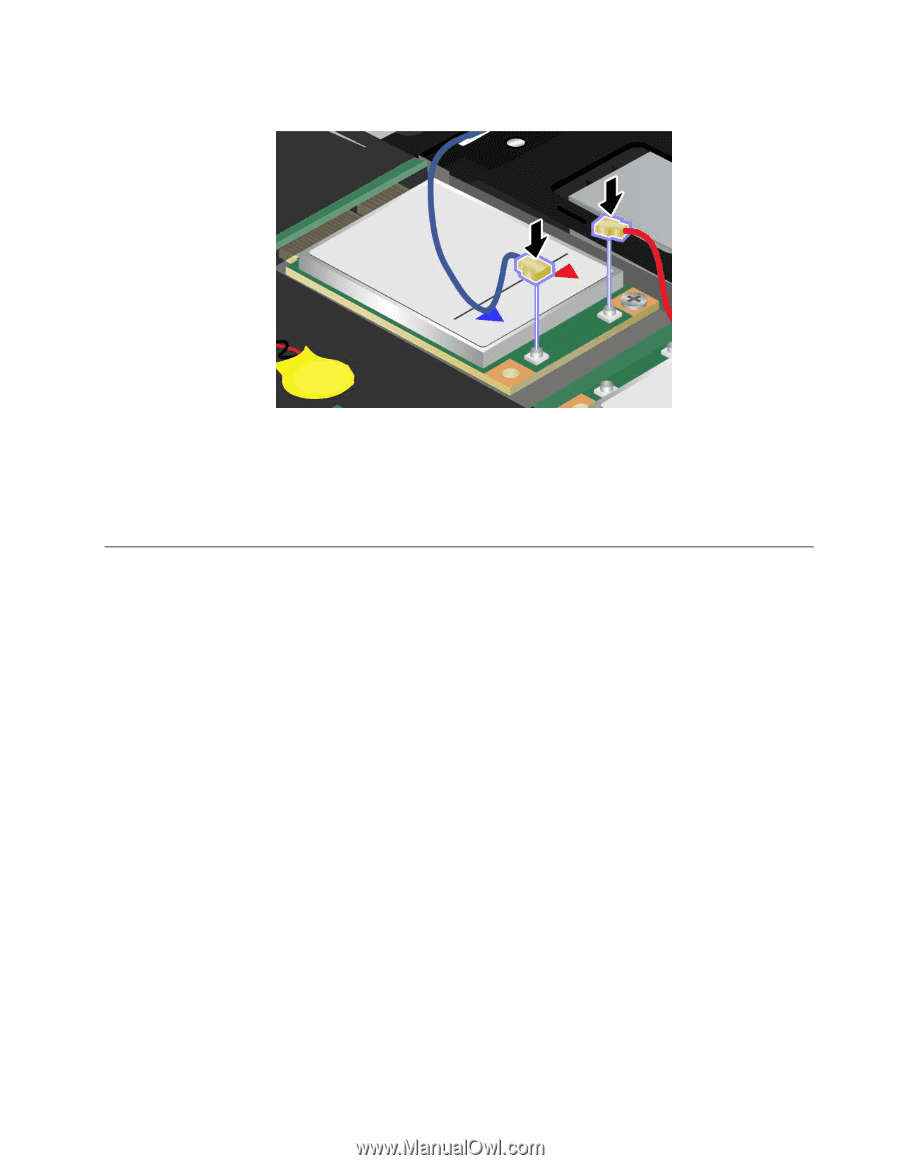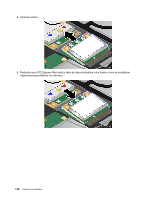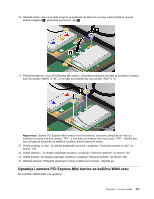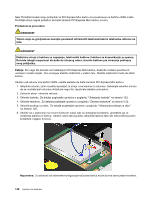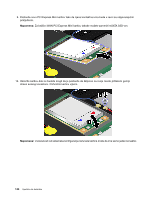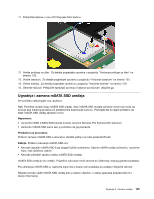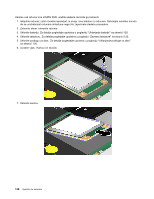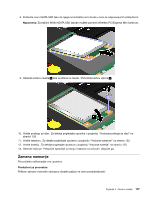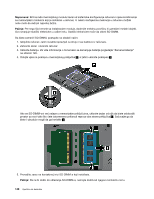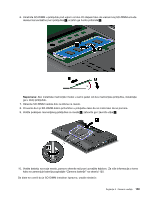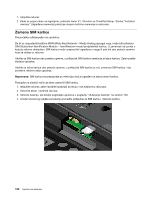Lenovo ThinkPad X220i (Serbian-Latin) User Guide - Page 163
Ugradnja i zamena mSATA SSD uređaja, krpu, koja ublažava udarce.
 |
View all Lenovo ThinkPad X220i manuals
Add to My Manuals
Save this manual to your list of manuals |
Page 163 highlights
11. Priključite kablove u novu PCI Express Mini karticu. 12. Vratite podlogu za dlan. Za detalje pogledajte uputstva u poglavlju "Vraćanje podloge za dlan" na stranici 126. 13. Vratite tastaturu. Za detalje pogledajte uputstva u poglavlju "Vraćanje tastature" na stranici 122. 14. Vratite bateriju. Za detalje pogledajte uputstva u poglavlju "Vraćanje baterije" na stranici 120. 15. Okrenite računar. Priključite ispravljač za struju i kablove za računar i uključite ga. Ugradnja i zamena mSATA SSD uređaja Pre početka odštampajte ova uputstva. Neki ThinkPad modeli imaju mSATA SSD uređaj. Stari mSATA SSD možete zameniti novim koji može da se kupi kod lokalnog prodavca ili predstavnika korporacije Lenovo. Pročitajte šta je najpre potrebno da biste mSATA SSD uređaj zamenili novim. Napomene: • Za bežični WAN mSATA SSD takođe možete zameniti Wireless PCI Express Mini karticom. • Zamenite mSATA SSD samo ako je potrebno da ga popravite. Preduslovi za proceduru Prilikom zamene mSATA SSD-a obavezno obratite pažnju na mere predostrožnosti. Pažnja: Prilikom rukovanja mSATA SSD-om: • Nemojte ispustiti mSATA SSD ili ga izlagati fizičkim potresima. Stavite mSATA uređaj na tkaninu, na primer krpu, koja ublažava udarce. • Nemojte pritiskati spoljnu masku mSATA SSD uređaja. mSATA SSD uređaj je vrlo osetljiv. Pogrešno rukovanje može dovesti do oštećenja i trajnog gubitka podataka. Pre uklanjanja mSATA SSD-a, napravite sigurnosnu kopiju svih podataka sa uređaja i isključite računar. Nikada nemojte vaditi mSATA SSD uređaj dok je sistem uključen, u stanju spavanja (pripravnosti) ili u stanju hibernacije. Poglavlje 6. Zamena uređaja 145